Tüm video formatlarından DVD/Blu-ray disk/klasör veya ISO dosyaları oluşturun.
Kapsamlı Bir Kılavuz - Blu-ray'i Orijinal Kalitede Nasıl Yazdırabilirsiniz
Blu-ray diskleri yakmak, yüksek kaliteli videoları fiziksel medyada saklamanızı sağlayarak uzun süreli kullanım ve uyumlu cihazlarda kolay oynatma sağlar. İster Windows ister Mac'te çalışıyor olun, Blu-ray yakmak karmaşık görünebilir. Ancak doğru araçlara ve adımlara sahipseniz çok kolay hale gelir. Bu kapsamlı kılavuz, gerekli hazırlıktan sorunsuz bir yakma deneyimine kadar her şeyi kapsayarak tüm süreçte size yol gösterecektir.
Rehber Listesi
Blu-ray Diskleri Yazdırılmadan Önce Hazırlıklar Blu-ray'i Yazmanın En Güvenilir Yolu ImgBurn ile Windows'ta Blu-ray Nasıl Yazılır DVDStyler Kullanarak Mac'te Blu-ray Nasıl YazılırBlu-ray Diskleri Yazdırılmadan Önce Hazırlıklar
Blu-ray diskleri yakmaya başlamadan önce, yakma işleminin sorunsuz bir şekilde gerçekleşmesini ve nihai ürünün yüksek kalitede olmasını sağlamak için yeterli hazırlıkları yapmalısınız.
Blu-ray Sürücüsü: Bilgisayarınızın aygıtına uyarlanmış bir Blu-ray sürücünüz olduğundan emin olun. Bazı bilgisayarlarda dahili standart DVD sürücüleri bulunsa da, Blu-ray diskleri yazmayı desteklemezler.
Blu-ray Disk: Verilerinizi kaydedebilecek boş bir tane hazırlamanız daha iyi olur. Yazılmış Blu-ray dijital dosya olarak da saklanabilse de, fiziksel ortam her zaman daha güven vericidir.
Blu-ray Boyutu: Blu-ray'i yazdırırken disk görüntüsü oluşturmak için yeterli alan olduğundan emin olmak için bilgisayarınızın depolama alanını kontrol edin, çünkü Blu-ray dosyaları oldukça büyük olabilir.
Blu-ray Dosyası: Kaydedilebilir hale getirmeden önce dosyaları doğru sıraya koymanız ve tüm dosyaların Blu-ray format standardıyla uyumlu olduğundan emin olmanız gerekir.
Blu-ray Yazıcı: Tüm bu hazırlıkların ardından kritik bir adım olarak, yazdırılacak dosyaları organize edecek uygun Blu-ray yazdırma yazılımını seçmek gerekiyor.
Blu-ray'i Yazmanın En Güvenilir Yolu
Güçlü bir Blu-ray yazıcı bulmak kolay değildir, çünkü birkaç farklı faktörü göz önünde bulundurmanız gerekir. Blu-ray diskleri yazdırırken farklı işletim sistemleri arasındaki farklarla sınırlı kalmak istemiyorsanız, o zaman şunları seçebilirsiniz: 4Easysoft DVD Oluşturucu Windows ve macOS için optimize edilmiştir. 25 GB veya 50 GB dosyaları kaydedebildiğinden, Blu-ray'inizin orijinal kalitesinde saklanacağından emin olabilirsiniz. Orijinalin tam bir kopyasını yapmanın yanı sıra, yakılan Blu-ray üzerinde bir dizi DIY işlemi de yapabilirsiniz: videoyu düzenleyin, menüyü özelleştirin, vb., bunların hepsi size açıktır. Blu-ray videonuzu gereksinimlerinizi karşılayacak şekilde iyileştirebilirsiniz.

Videonun tüm içeriğini Blu-ray diskinize yazın.
Birkaç videoyu tek bir bölümde birleştirin veya bir videoyu birden fazla bölüme ayırın.
Günlük izleme alışkanlıklarınıza uyacak şekilde menünün özelleştirilmesini destekleyin.
Videoları farklı standartlarda - NTSC veya PAL - DVD diske/klasöre yazdırın.
100% Güvenli
100% Güvenli
Aşama 14Easysoft DVD Creator'ı başlatın ve boş diskinizi yerleştirdikten sonra "Blu-ray Disc" butonuna tıklayın.
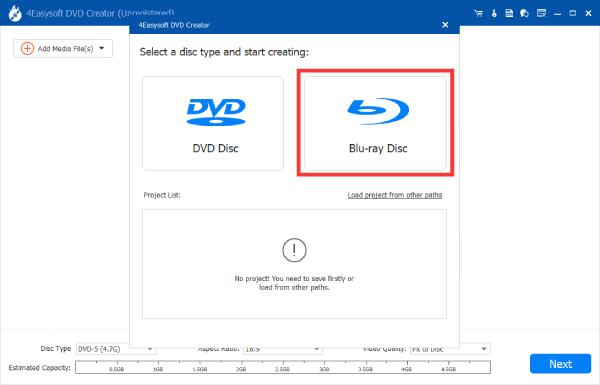
Adım 2Blu-ray'e yazdırmak için videolarınızı içe aktarmak üzere "Ortam Dosyası(ları) Ekle" düğmesine tıklayın. Ardından "İleri" düğmesine tıklayın.
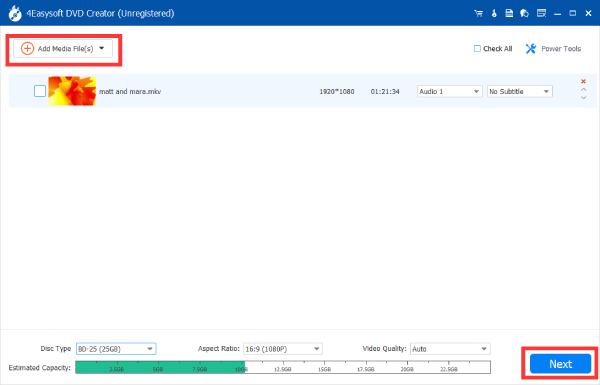
Aşama 3Artık menünüzü kendiniz yapabilir ve tercih ettiğiniz diğer ayarları yapabilirsiniz. Memnun kaldığınızda, Blu-ray'i yazmak için "Yaz" düğmesine tıklayın.
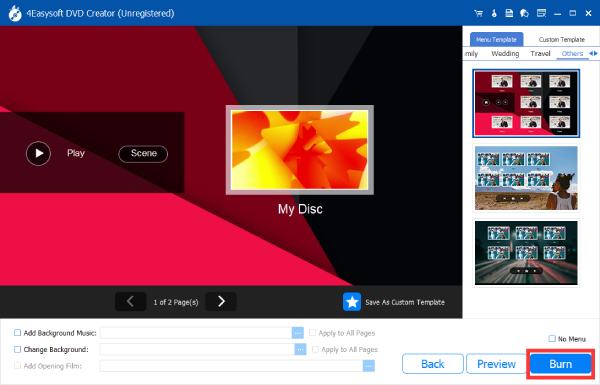
ImgBurn ile Windows'ta Blu-ray Nasıl Yazılır
Eğer bir Windows kullanıcısıysanız, o zaman ImgBurn gibi programlar yardımcı olabilir. Örneğin ImgBurn, ücretsiz bir DVD/Blu-ray yazıcısı olmak için yeterince özellik açısından zengindir. Bunu yalnızca Windows sisteminizde Blu-ray diskleri ücretsiz olarak yakmak için kullanmakla kalmaz, aynı zamanda kendi ihtiyaçlarınıza göre yakma hızını da kontrol edebilirsiniz. Çok sayıda disk biçimini desteklemesi ve yeni başlayanlar için yeterince basit ve sezgisel bir arayüz olması, çok sayıda sadık destekçi edinmesini sağlamıştır.

ImgBurn'ün elbette dezavantajları var. Örneğin, ücretsiz ve açık kaynaklı bir araç olarak, kullanırken sorun yaşadığınızda size yardımcı olacak teknik destek bulamayabilirsiniz. Ve ImgBurn'ü indirip kurduğunuzda, yanlışlıkla bilinmeyen bir yazılım da kurmanız olasıdır. Ve en önemlisi, on yıldan uzun süredir güncellenmemiştir.
Windows'ta Blu-ray yazmak için ImgBurn'ü nasıl kullanabileceğiniz aşağıda açıklanmıştır:
Aşama 1ImgBurn'ü başlatın ve boş diskinizi takın. "Dosya/klasörlerden görüntü dosyası oluştur" düğmesine tıklayın.
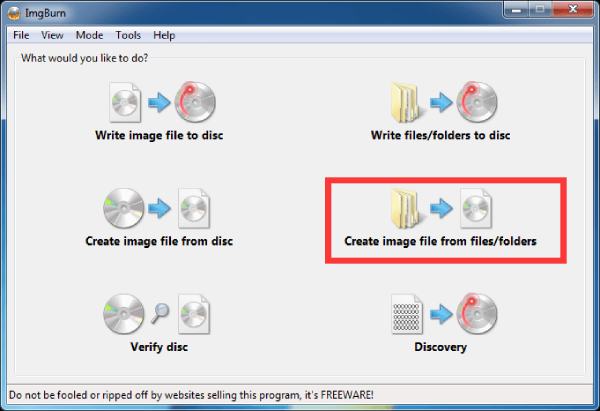
Adım 2Blu-ray'i yazdırmak için kaydedilen klasörü ve video dosyasını bulmak için "Dosya ara" butonuna tıklayın.
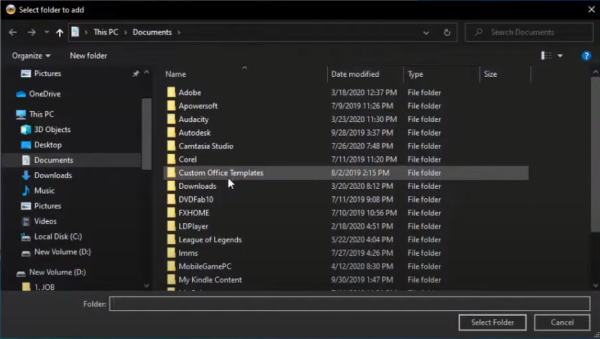
Aşama 3İstediğiniz dosyayı seçtikten sonra Blu-ray diski yazdırmaya başlamak için "Yaz" düğmesine tıklayın.
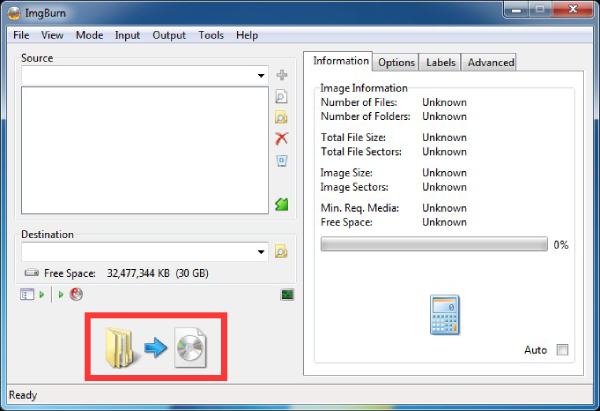
DVDStyler Kullanarak Mac'te Blu-ray Nasıl Yazılır
Mac kullanıcıları Blu-ray'i kolayca yakmak için açık kaynaklı DVDStyler'ı kullanabilirler. Ücretsiz yazılımlar arasında en yüksek işlem hızına sahiptir ve Blu-ray yazma görevlerini saniyeler içinde bitirmenizi sağlar. Elbette, bu tür işlem hızı genellikle küçük dosyalar içindir. Bunu kullanmak isterseniz yazılım çökmeleriyle karşılaşabilirsiniz ücretsiz DVD yazıcı büyük dosyaları işlemek için. Blu-ray yazmak için küçük boyutlu video dosyalarını işlemek için aşağıdaki talimatları takip edebilirsiniz:
Aşama 1DVDStyler'ı başlatın ve Blu-ray'i yakmak için videoyu aramak üzere "Dosya Tarayıcısı" düğmesine tıklayın. Eklemek için "Ekle" düğmesine tıklayın.
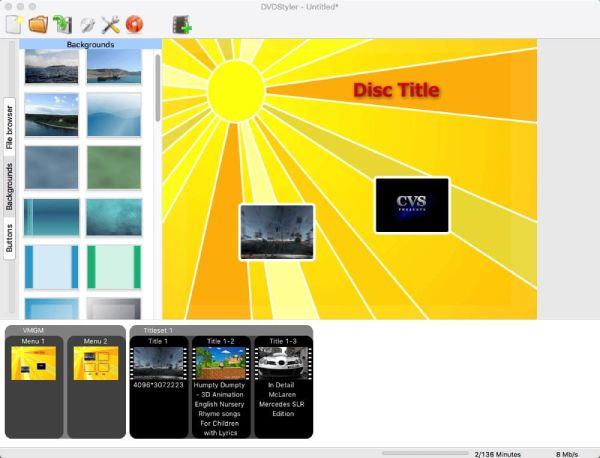
Adım 2Videolarınızı Blu-ray ve ISO dosyasına yazdırmadan önce detaylı parametreleri belirlemek için başlığa çift tıklayın.
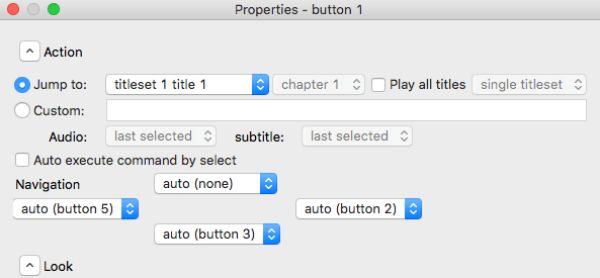
Aşama 3"Burn" düğmesine tıklayın ve ardından "create iso image" düğmesine tıklayın. Şimdi, "Start" düğmesine tıklayıp Blu-ray'i yakmaya başlayabilirsiniz.
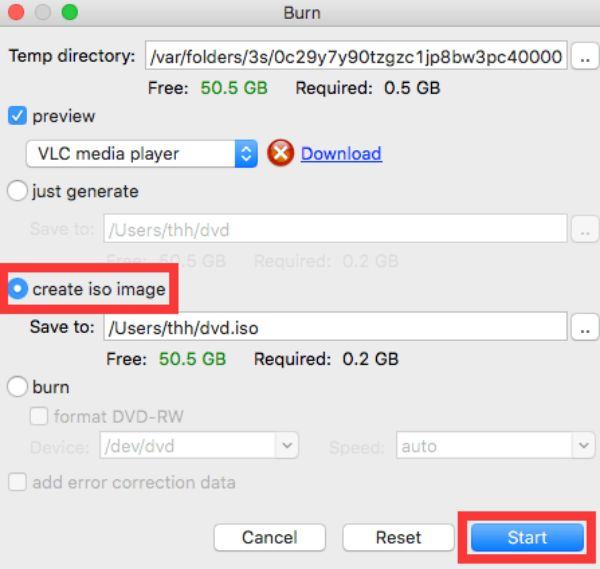
Çözüm
Blu-ray diskleri yakmak, yüksek kaliteli videoları fiziksel formatta depolamak ve keyfini çıkarmak için mükemmel bir yoldur. Uyumlu bir Blu-ray yazıcı, boş diskler ve güvenilir yakma yazılımı gibi doğru araçlarla, süreç kolay ve verimli hale gelir. En güvenilir ve güçlü Blu-ray yazıcıyı istiyorsanız, hemen indirin ve deneyin 4Easysoft DVD Oluşturucu bedava!
100% Güvenli
100% Güvenli

 tarafından gönderildi
tarafından gönderildi 